Sådan bruges Gmail som en gratis gruppechatklient
Produktivitet Gmail Freeware / / March 17, 2020
 Alle ved, at du kan bruge Google Voice for Free-konferencesamtaler vidste du dog, at Gmail Chat-klienten har Group Chat indbygget i den? Det er rigtigt, ved hjælp af Gmail webchat-klienten kan du spin en gruppechatsession og chatte med flere mennesker på samme tid på bare et par sekunder. For mig (og teamet hos groovyPost) blev denne funktion helt overset. Selvfølgelig, jeg så telefonen og kameraknappen, men jeg gik glip af Group Chat-knappen, indtil MrGroove påpegede det for et par dage siden, da vi havde en groovyPost-teamchat.
Alle ved, at du kan bruge Google Voice for Free-konferencesamtaler vidste du dog, at Gmail Chat-klienten har Group Chat indbygget i den? Det er rigtigt, ved hjælp af Gmail webchat-klienten kan du spin en gruppechatsession og chatte med flere mennesker på samme tid på bare et par sekunder. For mig (og teamet hos groovyPost) blev denne funktion helt overset. Selvfølgelig, jeg så telefonen og kameraknappen, men jeg gik glip af Group Chat-knappen, indtil MrGroove påpegede det for et par dage siden, da vi havde en groovyPost-teamchat.
Så hvis du er formand for dit selskabs Party Planning Committee, skal du læse videre for at se, hvordan du kan spin op en groovy Group Chat-session næste gang du planlægger noget på kontoret!
For at begynde at bruge gruppechat i Gmail, bare Klik det Tilføj Folk ikonet øverst på chatboksen, mens du chatter med nogen. Screenshotet nedenfor er en visning af Gmail-chat i et pop-out-vindue. Du kan tilføje så mange kontakter, som du gerne vil have til chatten, hvilket gør dette til en groovy måde at tekstkonference på.
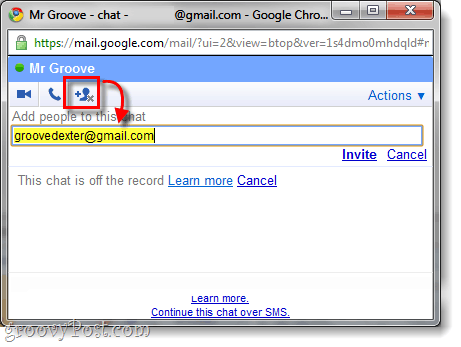
Når du har tilføjet personen, vises de i chatten og vil være i stand til at høre alle meddelelser, du sender. Bemærk, at du bliver slået ud af off the record chat når din 3. part kommer ind.
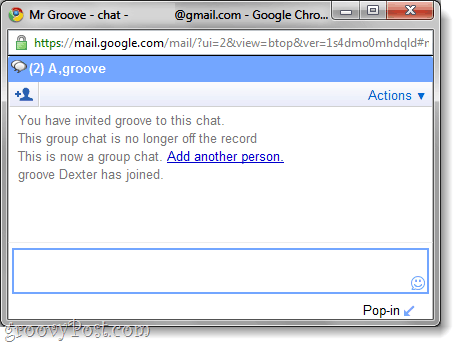
Denne funktion fungerer også i det normale gmail-vindue, som vist på skærmbilledet nedenfor.
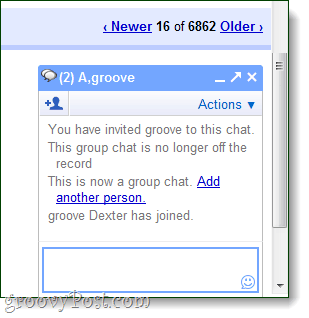
Konklusion
Gmail-gruppechat er en ofte ubrugt og overset funktion fra Googles e-mail-tjeneste. Takket være at lære om denne funktion kan jeg nu spam flere mennesker fra et enkelt vindue. Det er en sejr for alle !!!
Har du et fantastisk GMAIL eller et andet groovy Tech tip? Skyd os en e-mail på tips@groovypost.com!



